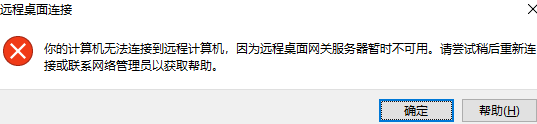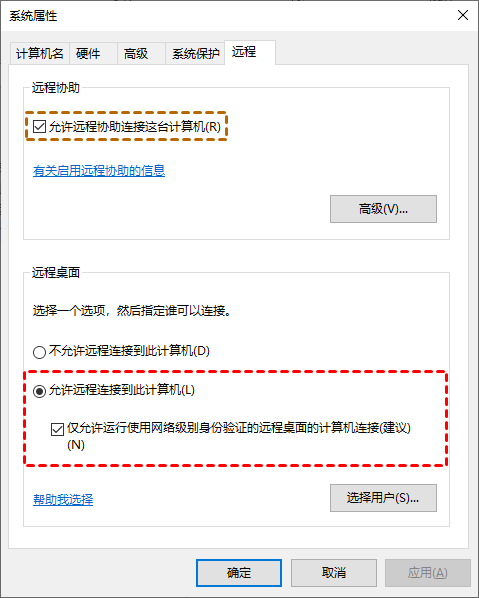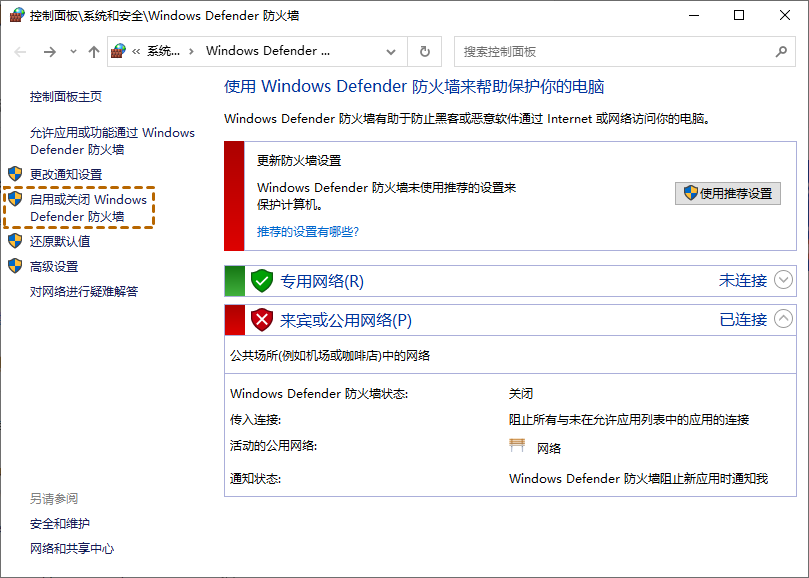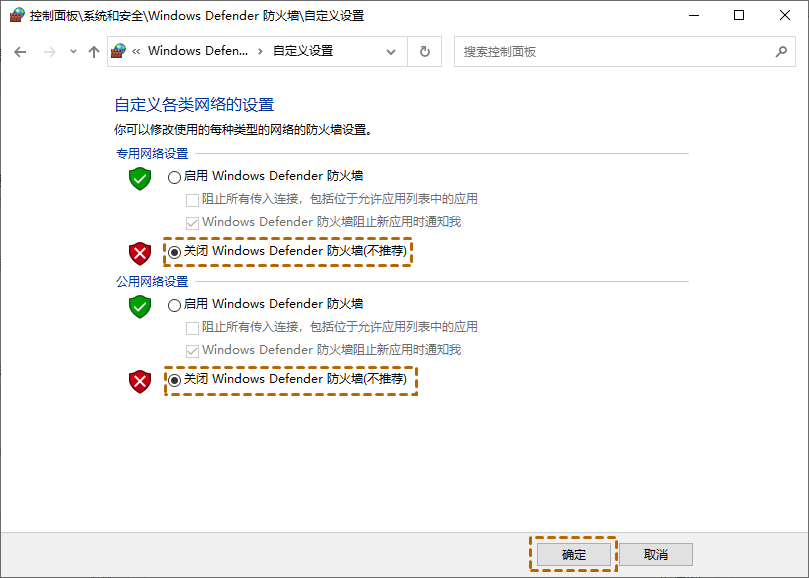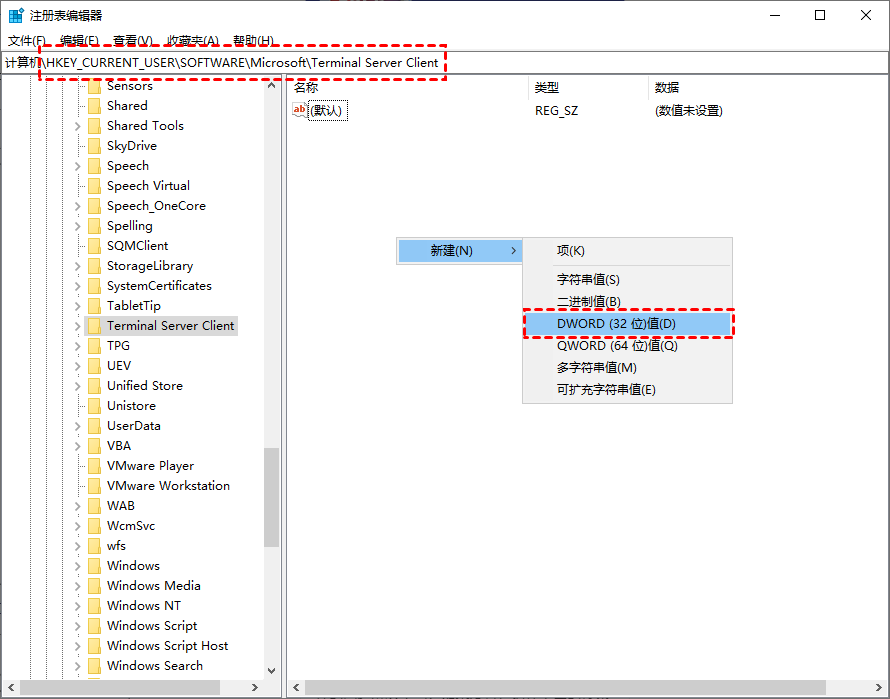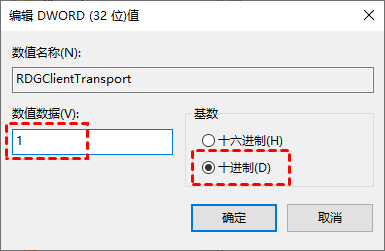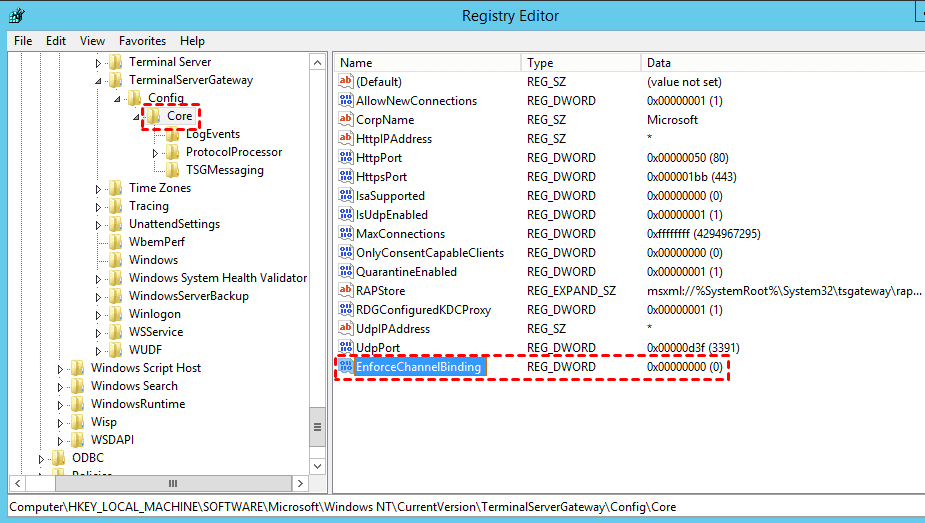远程桌面网关服务器暂时不可用怎么办?
在这篇文章中,我们将介绍3种解决远程桌面网关服务器暂时不可用的方法,一起来看看吧!
Win10远程桌面网关服务器暂时不可用
“我在使用远程桌面连接另一台服务器时,收到提示说‘计算机无法连接到远程计算机,因为远程桌面网关服务器暂时不可用’,这是怎么回事?有什么办法可以解决吗?”
如何修复远程桌面网关服务器暂时不可用?
Win10远程桌面网关服务器暂时不可用,可能是因为网关服务器上的绑定不正确、Windows防火墙阻塞,或者是未启用远程桌面。基于这些原因,这篇文章总结了三个方法来解决这个问题,比如:启用远程桌面和禁用防火墙、通过HTTP强制RPC以及忽略不正确的绑定。
方法1. 设置远程桌面
由于远程桌面网关暂时不可用,我们可以先查看电脑是否启用远程桌面并通过禁用Windows Defends防火墙来解决该问题。
步骤1. 在电脑按“Windows + R”键,并输入“sysdm.cpl”,然后按“Enter”键打开系统属性。
步骤2. 勾选“允许远程协助连接到这台计算机”和“允许远程连接到此计算机”,然后单击“确定”。
步骤3. 在搜索框中搜索“Windows Defender防火墙”并将其打开,选择“启用或关闭 Windows Defender防火墙”。
步骤4. 勾选“关闭Windows Defender 防火墙”,重新启动电脑检查远程桌面网关服务器暂时不可用是否解决。
注意: 如果远程桌面网关服务器暂时不可用已修复,请在远程会话后打开Windows防火墙。
方法2. 修改注册表项
远程桌面网关服务器暂时不可用,我们可以通过修改注册表项来解决,以下是详细的操作步骤。
步骤1. 按“Windows + R”键,并输入“regedit”打开注册表编辑器。
步骤2. 导航到:HKEY_CURRENT_USER\Software\Microsoft\Terminal Server Client,并右键单击选择“新建”>“DWORD(32位)值”。
步骤3. 将其命名为“RDGClientTransport”,然后双击它将数值数据更改为“1”,并选择“十进制”。
方法3. 忽略错误的绑定
您也可以忽略注册表编辑器中的错误绑定,来解决远程桌面网关服务器暂时不可用这一问题。
步骤1. 按“Windows + R”键,并输入“regedit”打开注册表编辑器。
步骤2. 导航到:HKEY_LOCAL_MACHINE\SOFTWARE\Policies\Microsoft\WindowsNT\CurrentVersion \TerminalServerGateway\Config\Core
步骤3. 在右侧窗格中,右键新建一个“DWORD(32 位)值”并将其重命名为“EnforceChannelBinding”
步骤4. 双击打开它将值数据更改为0,然后单击“确定”,并重新启动电脑。
免费的远程桌面软件
Win10远程桌面网关服务器暂时不可用这一问题如果无法解决,您可以使用AnyViewer远程桌面软件进行远程控制。AnyViewer支持Windows 11/8.1/8/7和Windows Server 2022/2019/2016/2012 R2等系统,可以帮您轻松控制服务器。
AnyViewer除了能够在两台电脑之间快速实现远程控制外,它还支持iOS远程连接Windows、远程传输文件、远程游戏等,而且AnyViewer采用椭圆曲线加密(ECC),您无需担心远程连接期间的安全问题。接下来,您我们将为您介绍AnyViewer是如何远程控制电脑的。
步骤1. 在两台电脑上都安装好AnyViewer,然后注册一个AnyViewer账号,并在两台电脑上登录同一个账号。
步骤2. 在控制端电脑上点击“设备”,选择您要远程控制的电脑,再单击“远程控制”即可一键连接远程电脑。
除了通过登录同一账号来控制电脑外,您还可以通过设置安全码或发送控制请求等方式进行远程连接。若您想在电脑与电脑之间快速传输文件,您可以单击远程桌面窗口上方的“文件”进行文件传输。
结论
若上面的方法您都尝试了,远程桌面网关服务器暂时不可用还是无法解决,您可以换一种远程方案,本文中所介绍AnyViewer远程桌面软件同样也能实现远程控制,使用它您还可以在家远程控制公司电脑办公。